簡単にiPod/iPod touchがリカバリモードに入る方法
- ホーム
- サポート
- iPhoneロック解除
- 簡単にiPod/iPod touchがリカバリモードに入る方法
概要
iPodおよびiPod touchはさまざまなシステムの問題に遭遇し、デバイスを正常に使用できなくなります。この時、iPodおよびiPod touchを修復するためにAppleが用意したリカバリーモードを使用する必要があります。この記事は、簡単にiPod/iPod touchがリカバリーモードに入る方法を紹介します。
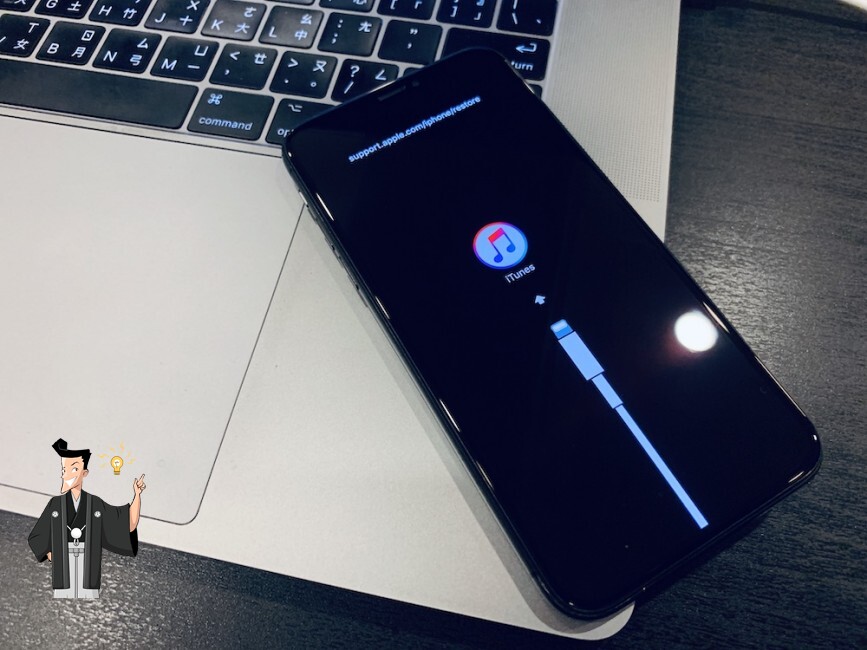
- iPodまたはiPod touchで、iTunesに接続された画面が表示されます。
- デバイスの画面が数分間Appleロゴにフリーズしたまま進行しません。
- iTunesがデバイスを認識できないか、デバイスをリカバリモードにするように促します。
- デバイスはUSB制限モードに入りましたが、パスワードを忘れました。
- デバイスがロックされ、パスワードを忘れた後、デバイスをリセットしたいが、デバイス内のデータが失われるのではないかと心配。
- デバイスのパスワード入力の最大試行回数を超えたため、デバイスがロックされ、「iTunesに接続」という通知メッセージが表示されました。
- 更新のインストール中にデバイスで問題が発生しました。たとえば、デバイスは以前脱獄されていました。
- 脱獄後、デバイスを復元し、オペレーティングシステムを元に戻したい。
DFUの正式名称はDevice Firmware Upgradeです。これは、iPhoneファームウェアの強制アップグレードモードを指します。 通常、iPhoneの電源をオンにできない場合、iTunesがデバイスを認識できない場合、または脱獄がダウングレードされる場合に使用されます。 リカバリモードとの違いは、リカバリモードのiOSデバイスでは、画面にiTunesとケーブルのロゴが表示されます。(異なるシステムバージョンのデバイスでは、わずかに異なるパターンが表示される場合があります)。一方、DFUモードでは、コンピューターを使用して検出する必要があります。
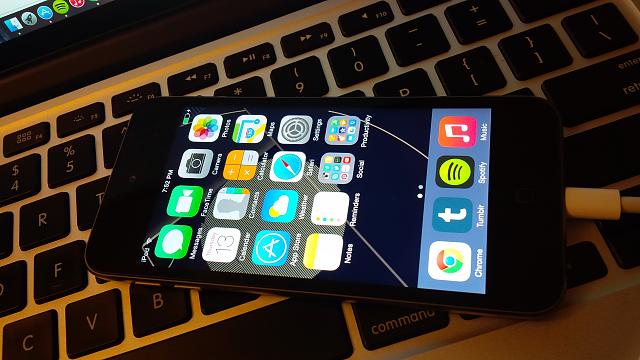
2.電源ボタンを押したままにして、iPodまたはiPod touchの電源を切ります。
3.ホームボタンを押し続け、ケーブルでiPodまたはiPod touchをコンピューターに接続します。 再接続に成功すると、デバイスが再起動します。
4.ホームボタンを押し続けると、数分後にデバイスに「iTunesに接続」ロゴが表示されます。 この時点で、ホームボタンを放すことができます。
5.お使いのコンピューターでiTunesを開くと、リカバリモードのデバイスが接続されたことを示すメッセージが表示されます。 その後、iTunesの指示に従ってデバイスを復元できます。
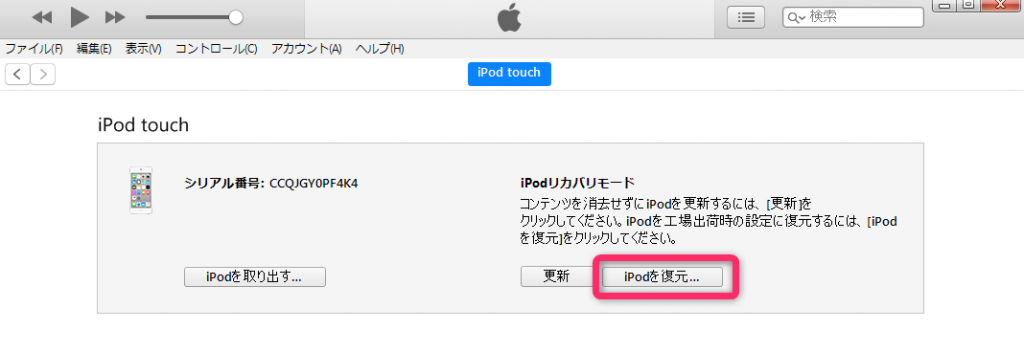
リカバリモードを終了する場合、電源ボタンとホームボタンを同時に約10秒間押し続けると、デバイスがシャットダウンします。 次に、電源ボタンを押し続けて、デバイスの電源を入れます。
Renee iPassFixは、多機能のiOSシステム修復ソフトウェアです。 デバイスの異常、フリーズ、起動の失敗、黒い画面など、50を超えるさまざまなiOSシステムの問題を簡単に解決できます。 さらに、iOSデバイスのロックを解除することもできます。
② iPhone / iPadデバイスをコンピューターにデータケーブルで接続し、ソフトウェアのメインインターフェースで「修復」機能を選択します。

③「修復」ボタンをクリックしてIPSWファームウェアを自動的にダウンロードするか、IPSWファームウェアを手動でダウンロードしてインポートすることを選択します。

④ iOSファームウェアのインストールが完了したら、コンピューターからiPhone / iPadを取り外します。

関連記事 :
2022-06-15
Imori : iPhoneを使用すると、iTunesを使用してiPhoneとコンピューターを同期する必要があります。 ただし、この同期中に異な...
2022-06-15
Ayu : 2019年9月11日に開催された秋の製品発表会で、AppleはiOS 13システムの公式バージョンを発表しましたが、この新しいシ...
2022-06-15
Yuki : ほとんどのiPhoneの障害は永続的なものではなく、通常は再起動することで解決できますが、単純な再起動が機能しない場合は、強制的...
2022-06-15
Satoshi : iPhoneをリカバリモードで初期化すると、iPhoneの不明なエラーやデバイスの操作を続行できないなどの問題を解決できます。i...
何かご不明な点がございますか?







